Hostwinds Tutoriales
Resultados de búsqueda para:
Tabla de contenido
Descripción general de la cabina (CentOS 8)
Etiquetas: CentOS Web Panel
La cabina es un panel web gratuito y de código abierto disponible para instalar varios sistemas operativos basados en Linux diferentes para ver y administrar algunos aspectos del servidor fácilmente.
Con la última versión de CentOS, la versión 8, el servidor de Cockpit y el software de la estación de trabajo están preinstalados, y el software principal debe instalarse y habilitarlo para usarlo.
Algunas de las características notables que ofrece Cockpit son:
- Gestión De Servicios
- Inicie, detenga, reinicie, etc. fácilmente todos los servicios en su servidor
- Gestión de usuarios
- Agregue, elimine y administre fácilmente los usuarios en su servidor (incluidas sus claves SSH)
- Cambiar el nombre de host y unirse a un dominio
- Registro y métricas de recursos en vivo
- Ver y filtrar registros del servidor
- Administre interfaces de red, firewalls y vea el uso del ancho de banda
- Cree informes de diagnóstico con sosreport
- Busque y ejecute actualizaciones de software; configurar actualizaciones automáticas
- Acceso a la terminal a través de su navegador web
Instalación de la cabina
En primer lugar, deberá conectarse a su servidor a través de SSH para realizar la instalación. Puedes encontrar nuestra guía SSH aquí.
A continuación, instale el software Cockpit base:
yum install -y cockpit
Luego habilite su servicio:
systemctl enable --now cockpit.socket
Ahora Cockpit se instala y se ejecuta en el puerto 9090. Ahora podrá visitarlo en un navegador web navegando a la dirección IP o el nombre de host de su servidor, seguido de: 9090.
Ejemplo: http://127.0.0.1:9090
Podrá iniciar sesión en CockPit usando cualquier usuario que tenga en su servidor; Como tal, podrá iniciar sesión con las credenciales de usuario root proporcionadas en el correo electrónico de bienvenida para sus vps de hostwinds.
El pago 'reutilizar mi contraseña para tareas privilegiadas' en la pantalla de inicio de sesión le permite habilitar la reinicio de la contraseña que vuelva a ingresar para autenticar automáticamente y realizar cualquier acción dentro de la cabina que normalmente le solicitará la contraseña nuevamente.
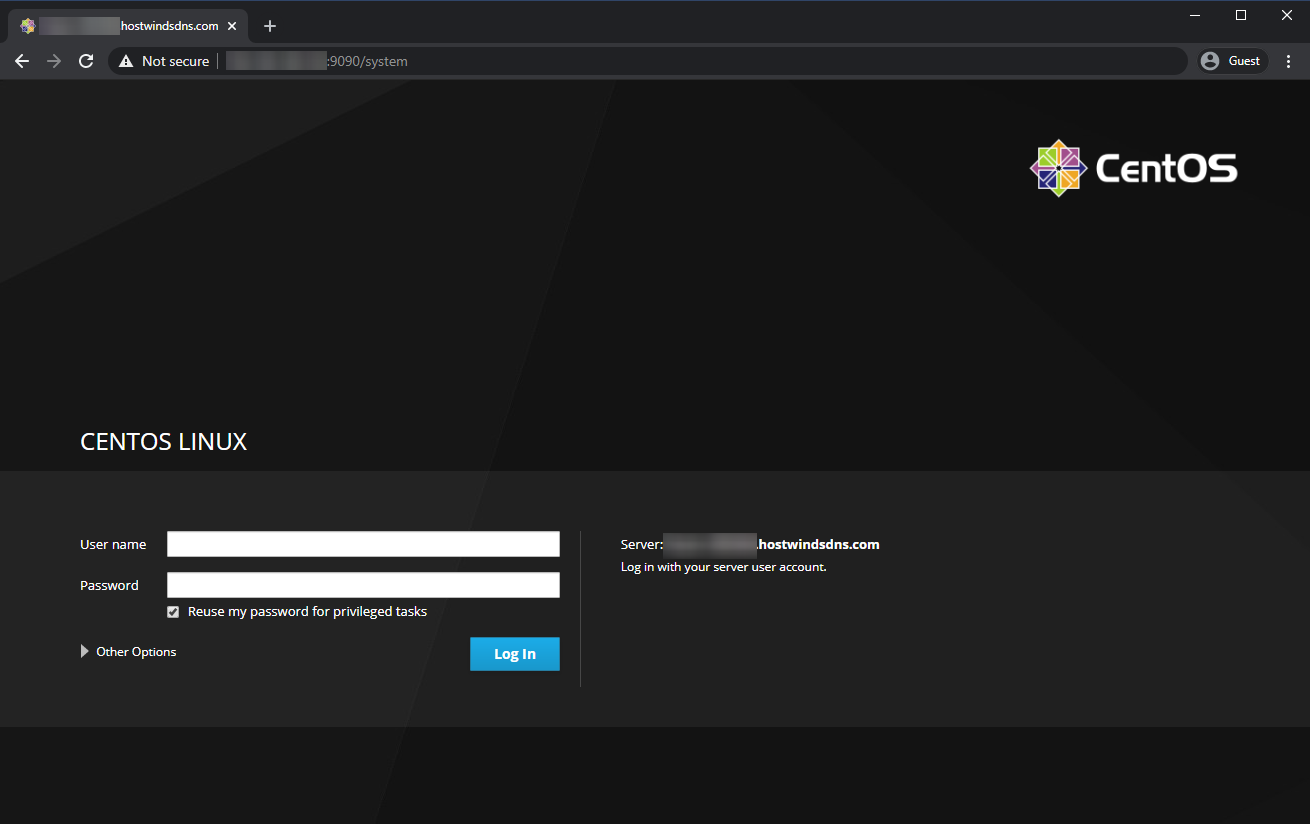
Navegación
Hay varias secciones disponibles en la barra lateral dentro de la interfaz de la cabina que contiene todas las diferentes funciones disponibles. A continuación se presentan las características principales disponibles en cada sección.
Sistema
La sección del sistema le brinda una descripción general de su uso de recursos con algunos gráficos actualizados, así como una información rápida sobre el hardware, el software y las configuraciones de nombre de su sistema.
Puede habilitar el registro del uso del recurso permitiendo la opción 'Métricas de la tienda'.Sin habilitar esta opción, solo realizará un seguimiento del uso de recursos desde el último inicio.
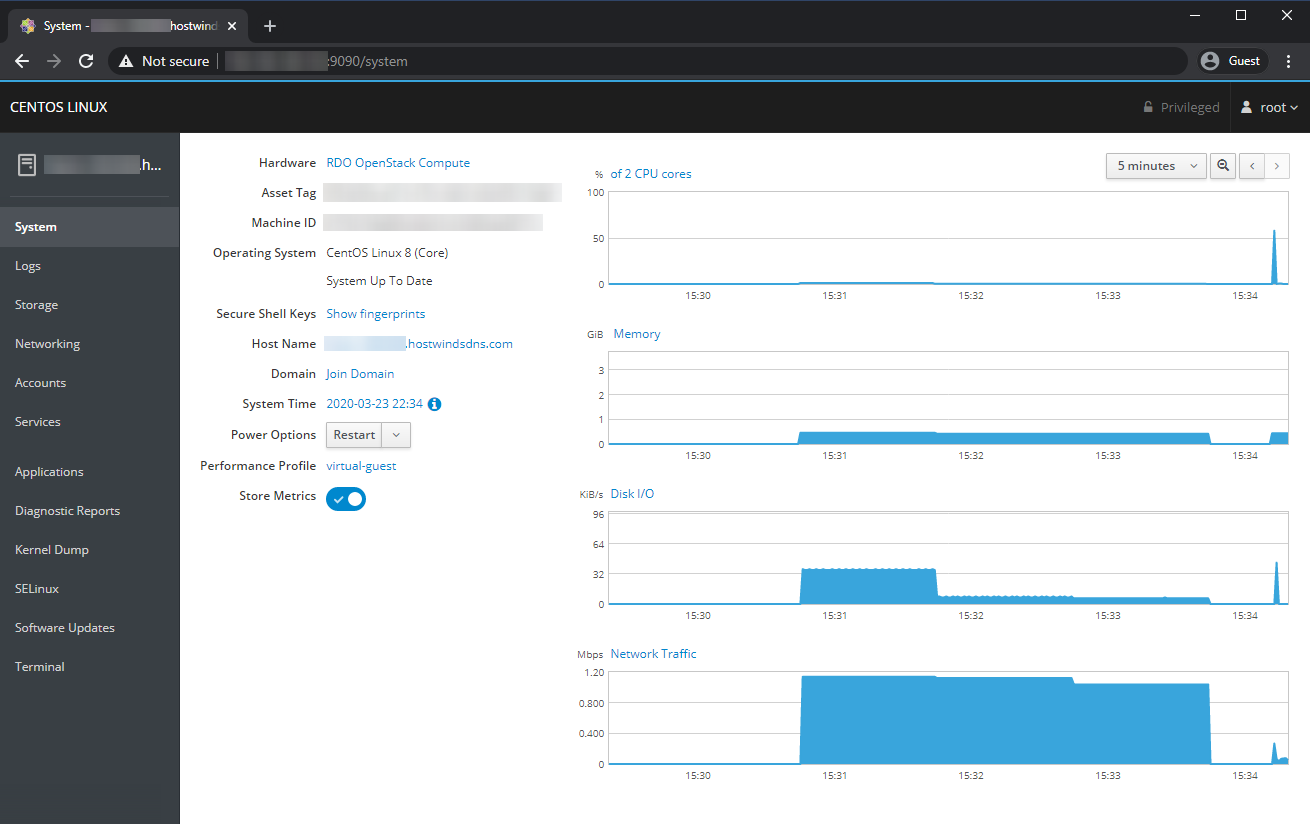
Registros
La sección Registros muestra los últimos eventos de los registros del sistema, para los cuales puede filtrar aún más los eventos mostrados al nivel de registro (es decir, errores, advertencias, verbos, verbosos) y en qué servicio son los eventos de registro.
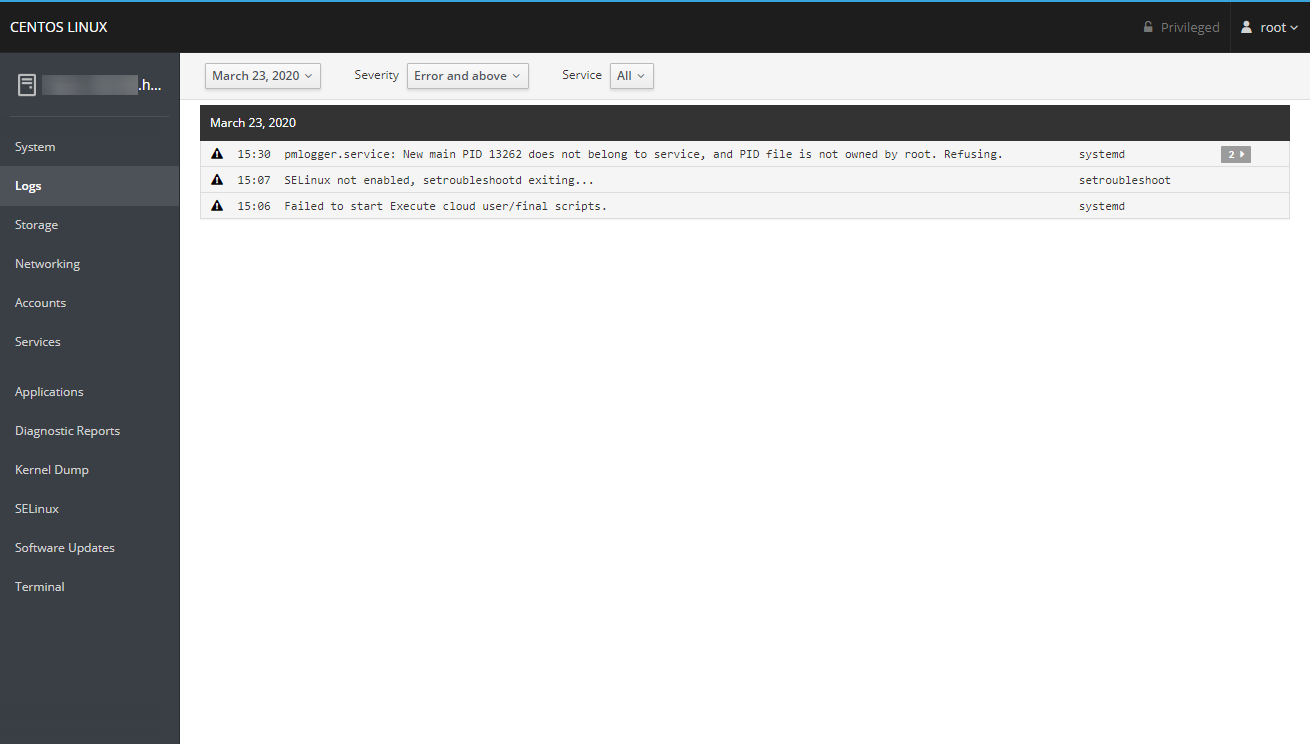
Redes
La sección Redes le dará algunos gráficos para su uso de ancho de banda, los últimos eventos de los registros relacionados con la red, así como detalles y la capacidad de configurar cualquiera de las interfaces de red en su servidor.
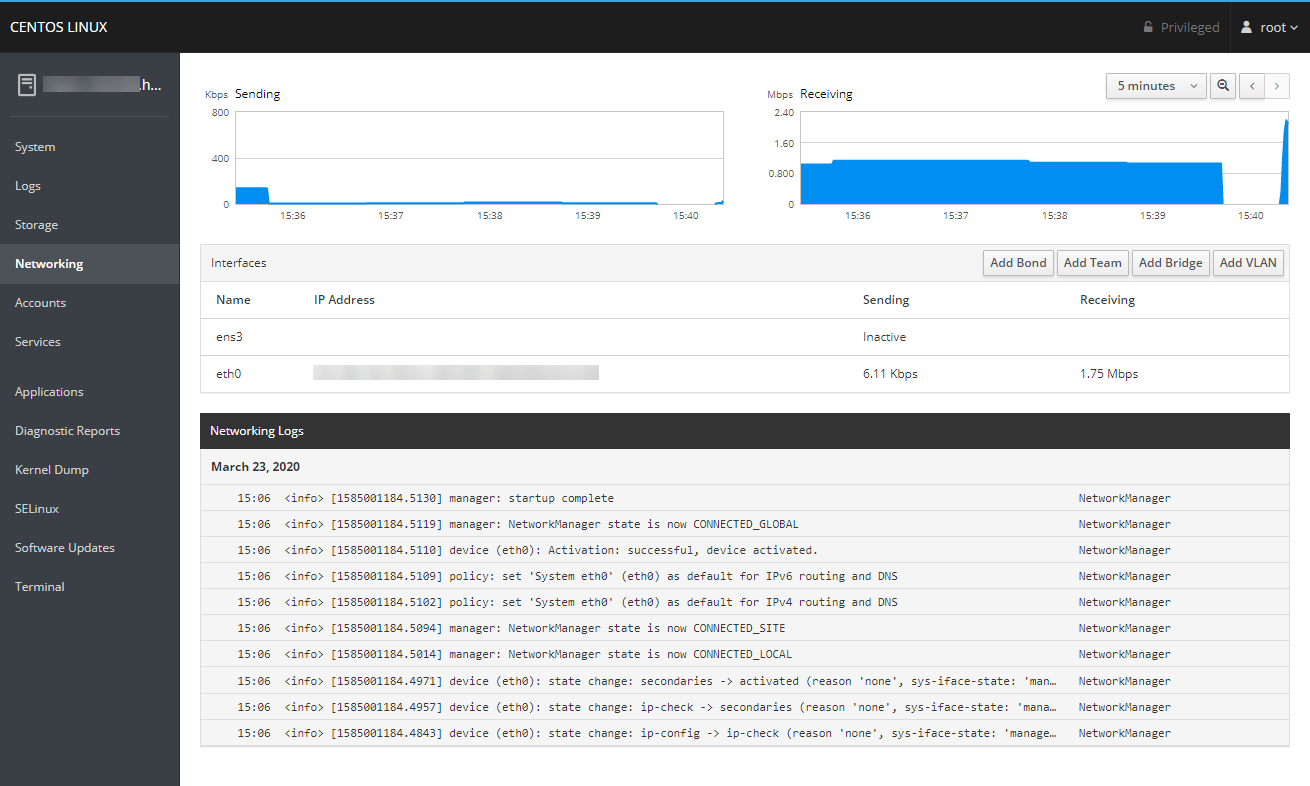
Cuentas
La sección Cuentas le brinda administración a través de los usuarios en su servidor.Puede hacer clic en el botón 'Crear nueva cuenta para agregar un nuevo usuario o haga clic en un usuario existente para administrarlos.
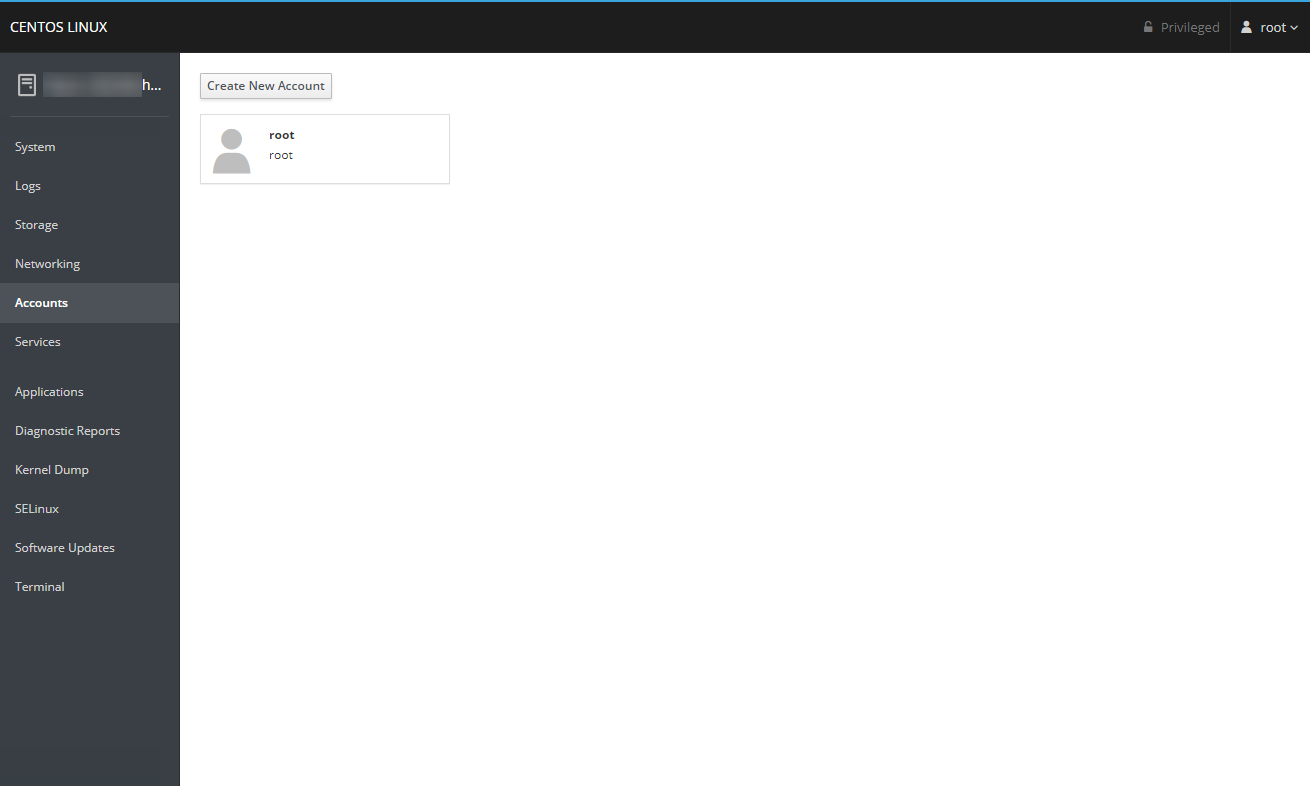
Al administrar un usuario específico, puede bloquear o desbloquear la cuenta, cambiar su contraseña o obligarlos a cambiarlo en su próximo inicio de sesión. También puede agregar o eliminar las claves públicas que el usuario puede usar para la autenticación SSH desde esta página.
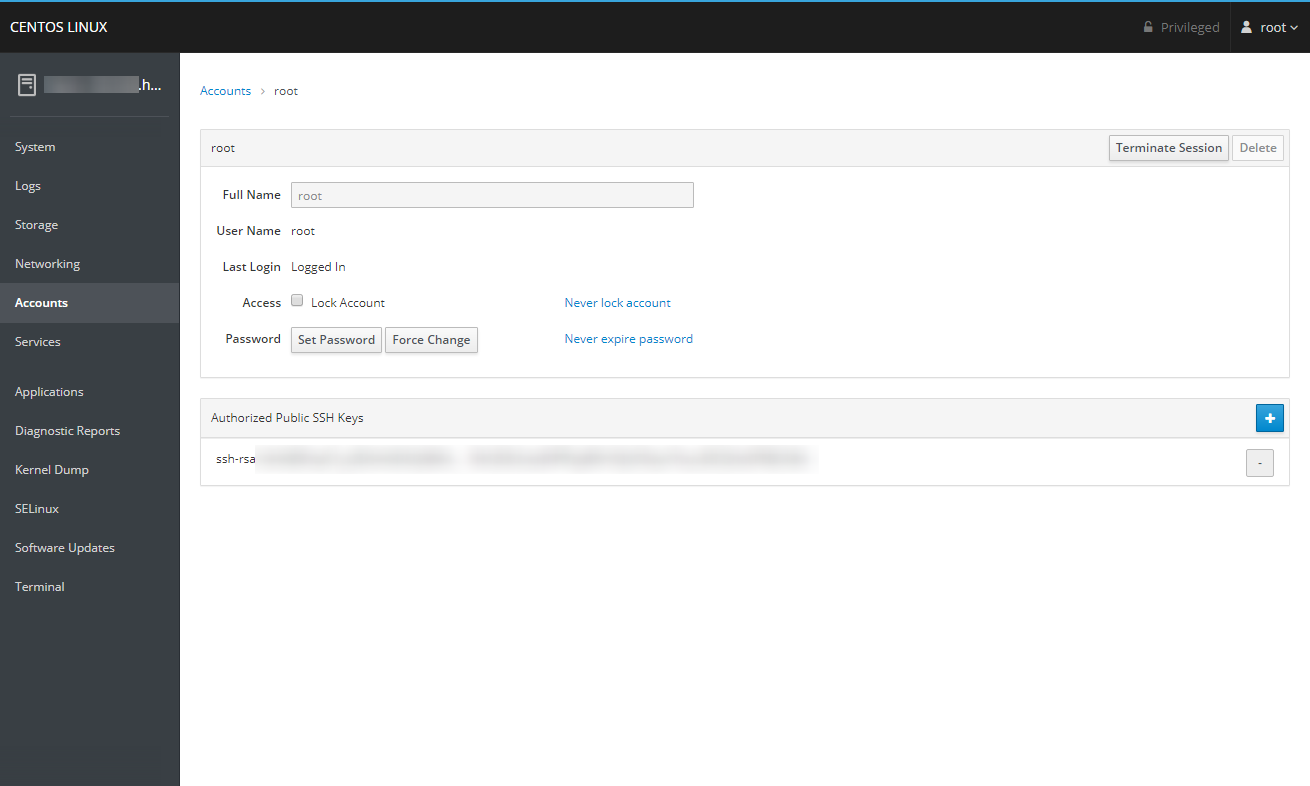
Servicios
La sección Servicios le permite ver todos los objetivos, servicios, sockets, temporizadores y rutas disponibles en su servidor. Al hacer clic en un elemento específico en cualquiera de estas listas, le permite iniciar, detenerlo, o reiniciarlo, así como para administrar su comportamiento de inicio.
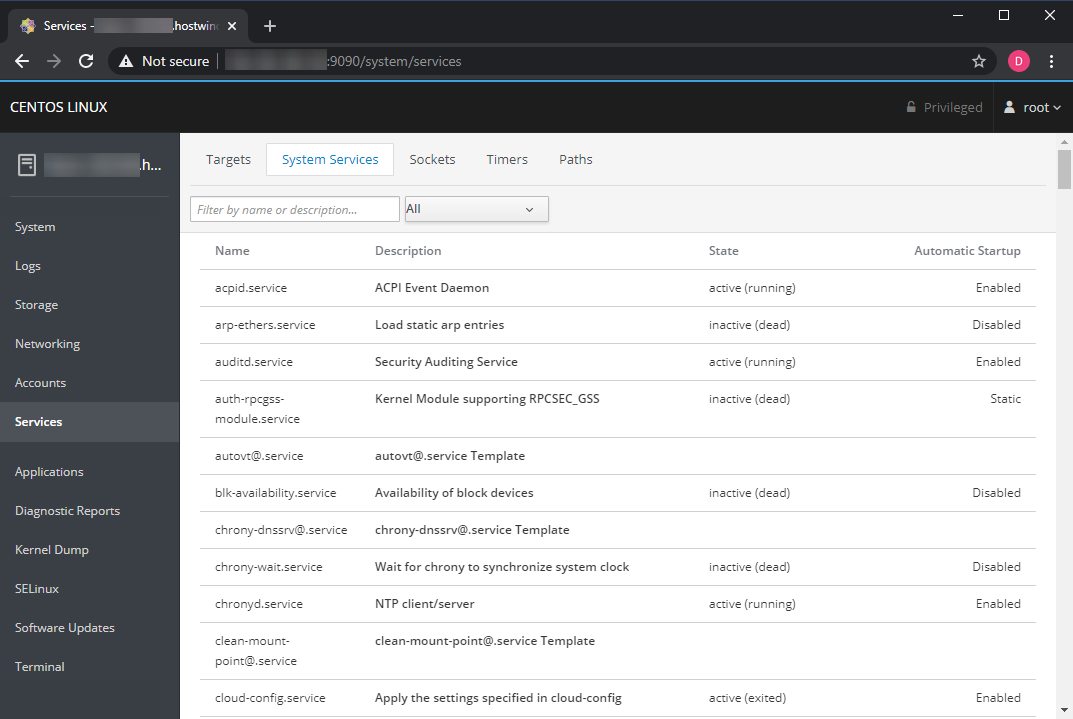
Aplicaciones
La sección Aplicaciones le permite ver e instalar complementos adicionales para Cockpit que brindan algunas funciones adicionales.
Haga clic en el botón Actualizar en la parte superior derecha para verificar las aplicaciones nuevas / actualizaciones, e instale uno haciendo clic en el botón 'Instalar'.
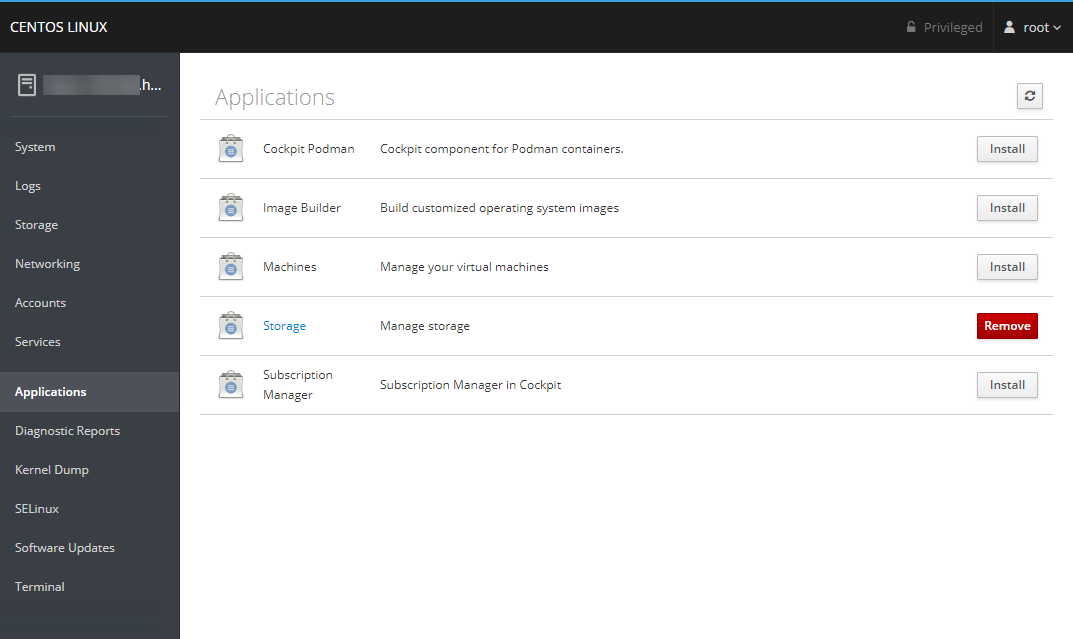
Como ejemplo, la aplicación de almacenamiento le brinda detalles de uso de recursos rápidos en su uso de E / S y espacio en disco disponible. También da la capacidad de configurar cualquier dispositivo de almacenamiento adicional si están disponibles.
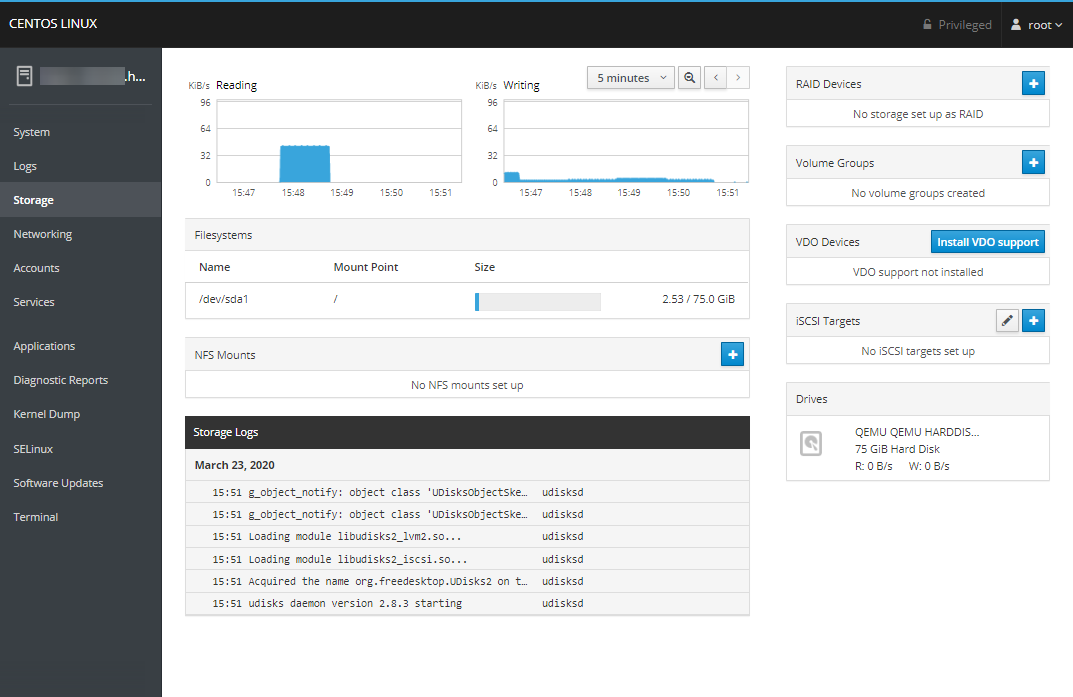
Informes de diagnóstico
La sección de Informes de diagnóstico le permite generar informes sobre su servidor utilizando sosreport.
NOTA: Es posible que deba instalar primero el paquete SOS para que funcione esta funcionalidad:
yum install -y sos
Haga clic en el botón 'Crear informe' para generar un informe.
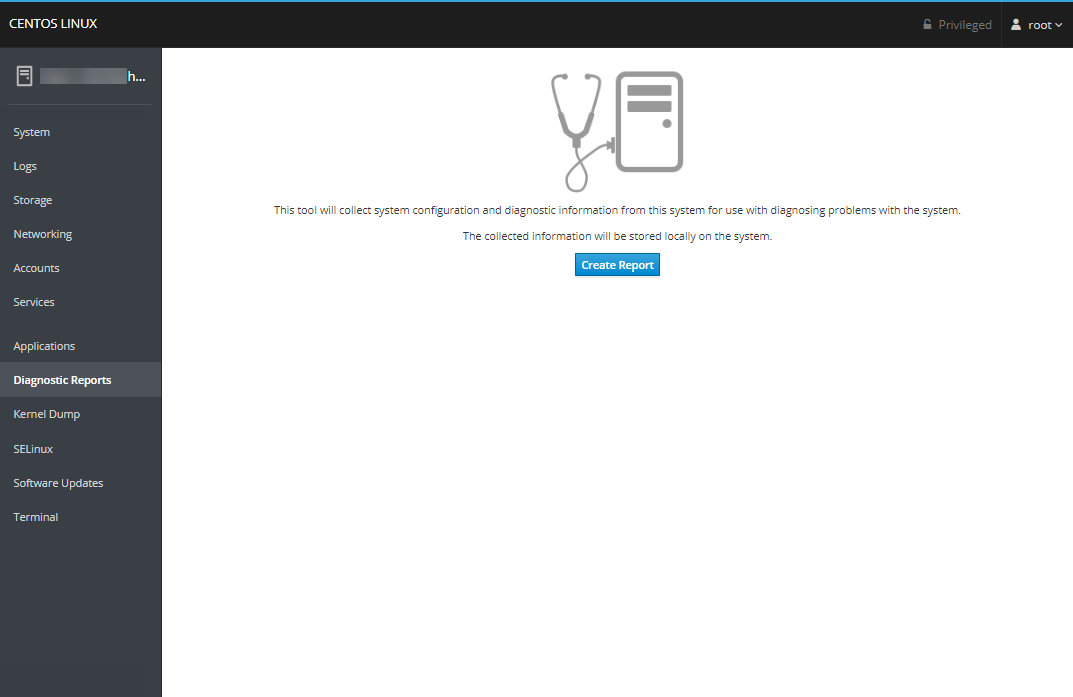
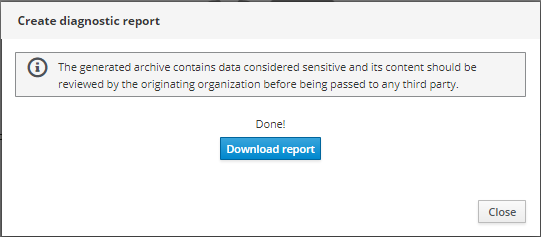
Volcado de granos
La sección de descarga de kernel le permite revisar y administrar su configuración de KDump y probarla intencionalmente bloqueando el kernel.
NOTA: es posible que deba ajustar la configuración de GRUB para asignar memoria para el volcado por caída.
You can do this by adding the text crashkernel=128M to the GRUB_CMDLINE_LINUX line in your /etc/default/grub file.
The line should then look something like this:
GRUB_CMDLINE_LINUX="console=ttyS0,115200n8 no_timer_check net.ifnames=0 crashkernel=128M"
Luego, ejecute el comando a continuación para crear la nueva configuración, y luego reinicie el servidor.
grub2-mkconfig -o /boot/grub2/grub.cfg
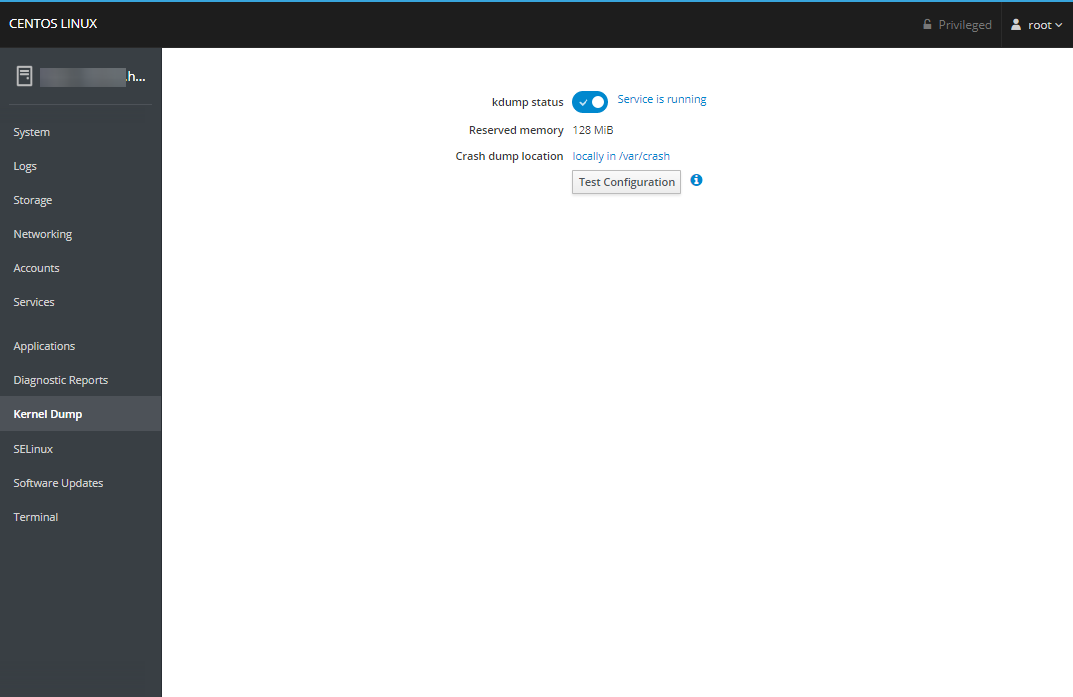
SELinux
La sección SELinux le permite ver y administrar su configuración SELinux si está ejecutando un sistema operativo habilitado para SELinux.
Actualizaciones de software
La sección Actualizaciones de software le permite verificar e instalar las actualizaciones de sus paquetes instalados y ajustar si se deben realizar actualizaciones automáticas.
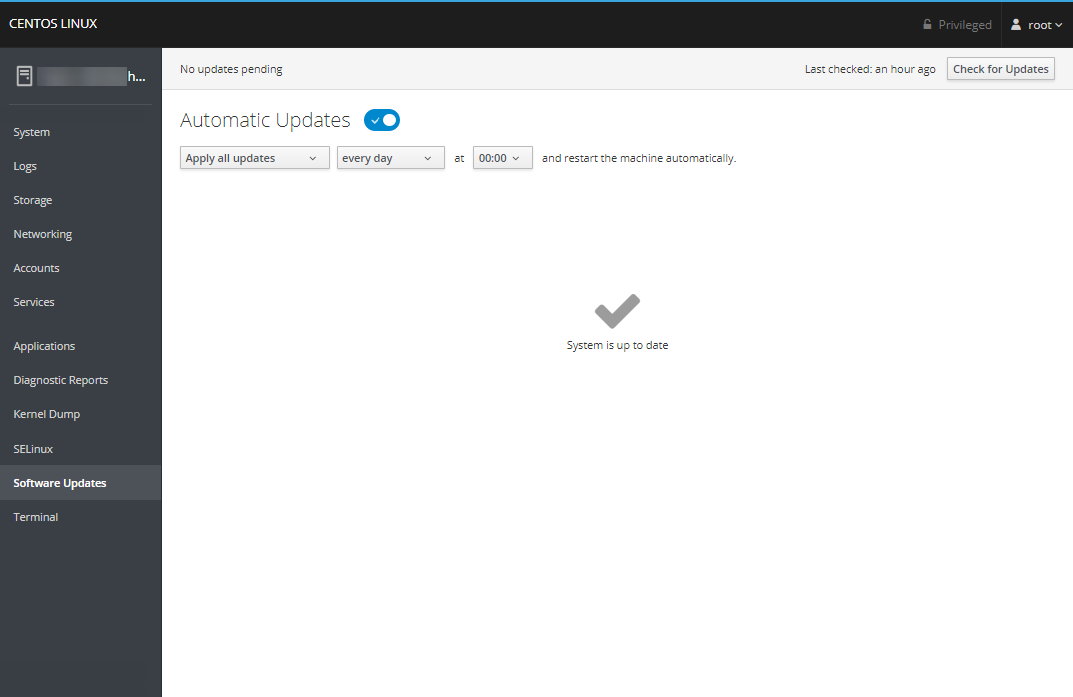
Terminal
La sección de terminales le proporciona una interfaz de línea de comandos para el servidor a través de su navegador web.
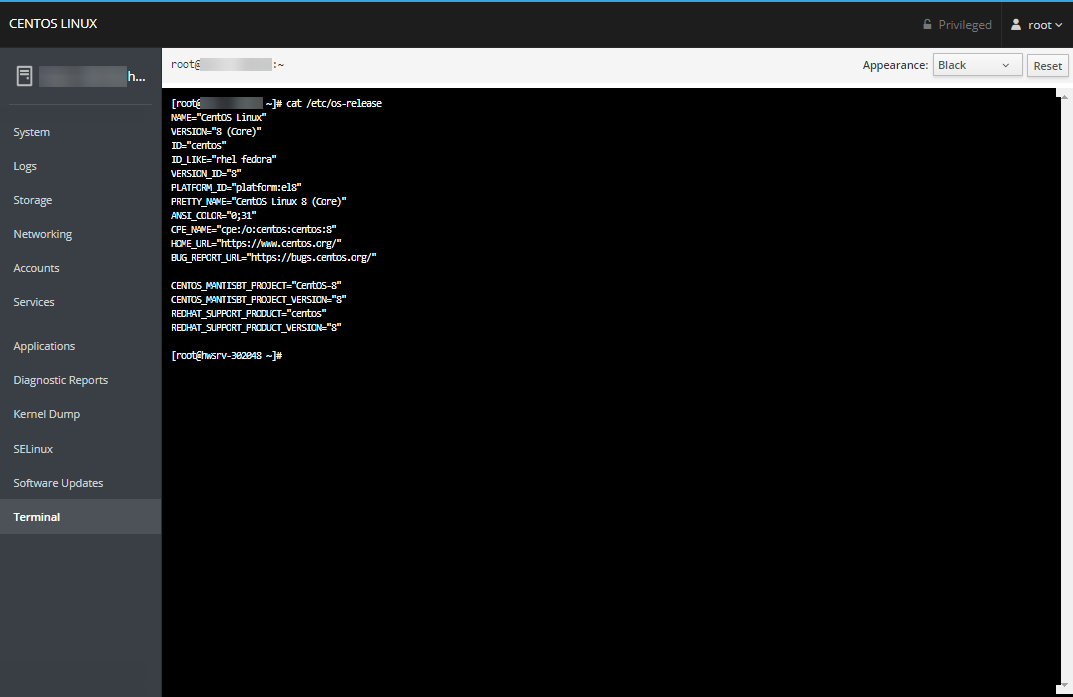
Escrito por David Hamilton / marzo 24, 2020
